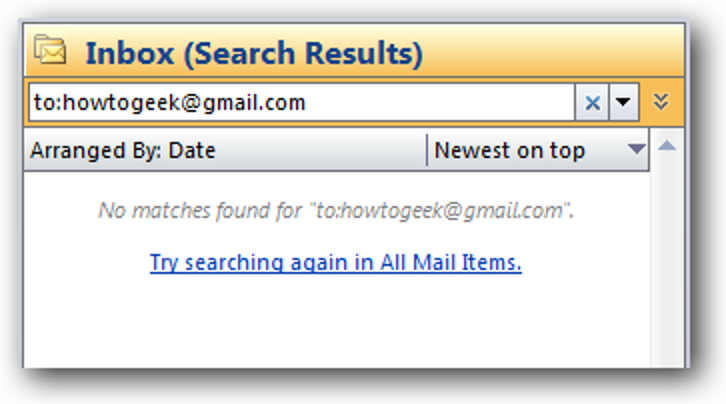
Jeśli używasz programu Microsoft Outlook jako klienta poczty e-mail, prawdopodobnie korzystałeś już z pola wyszukiwania błyskawicznego… ale korzystanie z niego może być jeszcze bardziej „szybkie”, jeśli nauczysz się korzystać z kilku klawiszy skrótów, zamiast uciekać się do mysz za każdym razem.
Skup się na panelu wyszukiwania
Jeśli chcesz skoncentrować się na panelu wyszukiwania, aby przeszukać bieżący folder, możesz po prostu użyć klawisza skrótu Ctrl+E, aby ustawić fokus w polu wyszukiwania, a następnie zacząć pisać:
Jeśli jesteś fanem czystej skrzynki odbiorczej, prawdopodobnie często klikasz link do wszystkich elementów poczty…
Skoncentruj panel wyszukiwania dla wszystkich przedmiotów
Zamiast skupiać się na panelu wyszukiwania tylko dla bieżącego folderu, użyj skrótu Ctrl+Alt+A, aby przejść do widoku wyszukiwania Wszystkie elementy poczty.
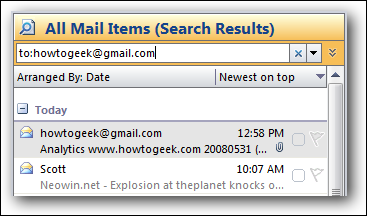
Uwaga: Jeśli wyszukiwanie w bieżącym folderze nic nie zwróci, możesz po prostu użyć tego skrótu zamiast klikania linku „Wszystkie elementy poczty”… nie musisz najpierw przeszukiwać wszystkich elementów. Bardzo przydatne.
Wróć do folderu
Po zakończeniu wyszukiwania możesz wrócić do oglądanego folderu, używając klawisza Esc.
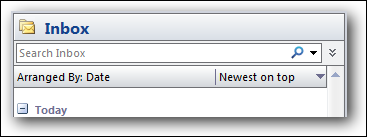
Uwaga: Jeśli najpierw otworzysz panel wyszukiwania Wszystkie elementy, klawisz Esc nie spowoduje powrotu do skrzynki odbiorczej, ale jeśli skupisz się na bieżącym folderze (Ctrl+E), wykonaj wyszukiwanie, a następnie użyj Ctrl+Alt+A, aby przeszukaj wszystkie foldery, a następnie klawisz Esc powróci do poprzedniego folderu.
Pokaż narzędzie do tworzenia zapytań
Mała strzałka po prawej stronie pola wyszukiwania rozwija się, aby pomóc Ci przeprowadzić wyszukiwanie bez konieczności zapamiętywania wszystkich operatorów wyszukiwania. Aby pokazać lub ukryć ten panel, możesz użyć klawisza skrótu Ctrl+Alt+W
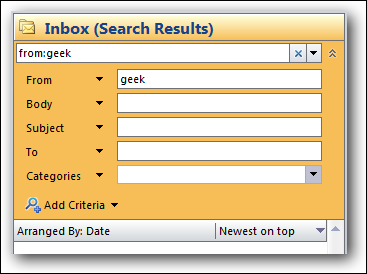
Powinno to działać w każdym widoku, który pokazuje pole wyszukiwania.
Użyj wyszukiwania zaawansowanego
Jeśli potrzebujesz więcej opcji wyszukiwania na wyciągnięcie ręki, możesz użyć klawisza skrótu Ctrl + Shift + F, aby wyświetlić okno dialogowe Wyszukiwanie zaawansowane, w którym możesz wyszukiwać według dowolnego pola.
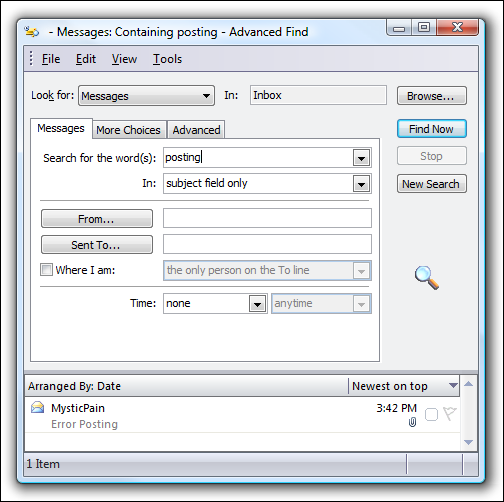
Wyszukiwanie wewnątrz wiadomości (lub innych elementów)
Jeśli masz naprawdę długą wiadomość e-mail, którą musisz przeszukać, być może próbowałeś skrótu Ctrl + F, który działa w większości aplikacji… i nagle zobaczysz ekran wiadomości do przodu i będziesz zdezorientowany.
Zamiast tego użyj klawisza F4, aby otworzyć okno dialogowe wyszukiwania/zamieniania.
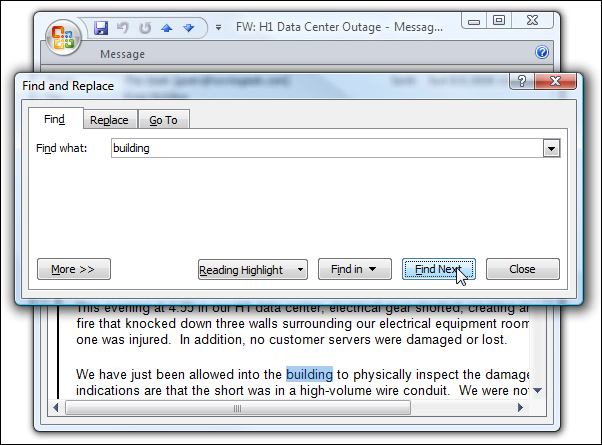
Możesz również wyszukiwać wstecz za pomocą Shift + F4.
Otwórz wyszukiwanie na pulpicie z programu Outlook
Jeśli podoba Ci się wbudowane okno wyszukiwania systemu Windows Vista, możesz je otworzyć w programie Outlook za pomocą kombinacji klawiszy skrótu Ctrl + Alt + K.
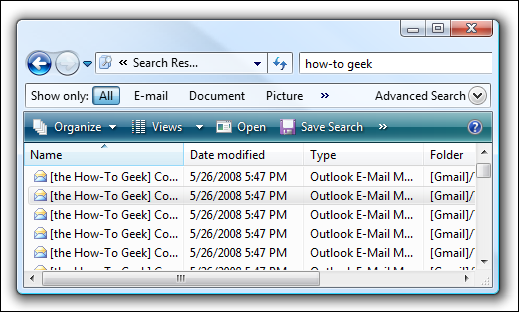
Umożliwi to przeszukiwanie wszystkiego, co zostało zindeksowane na dysku, w tym poczty e-mail.